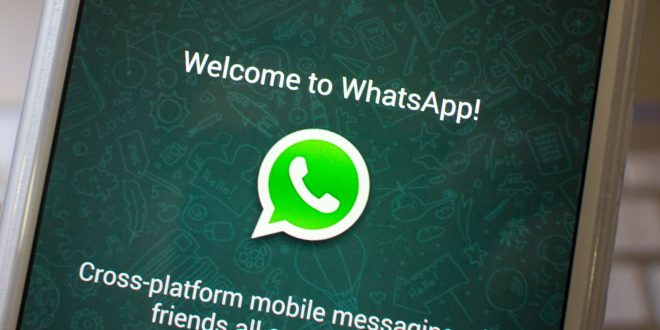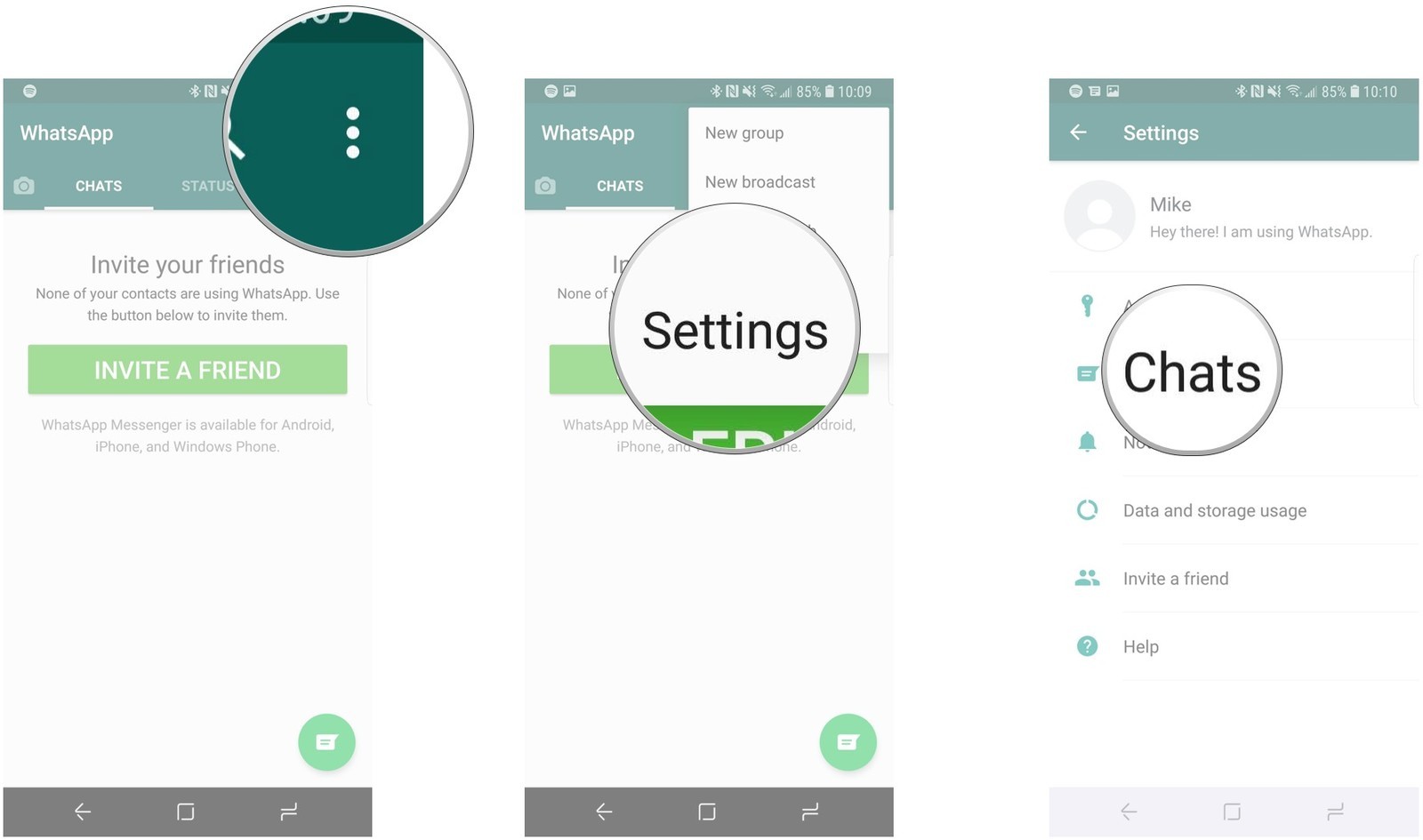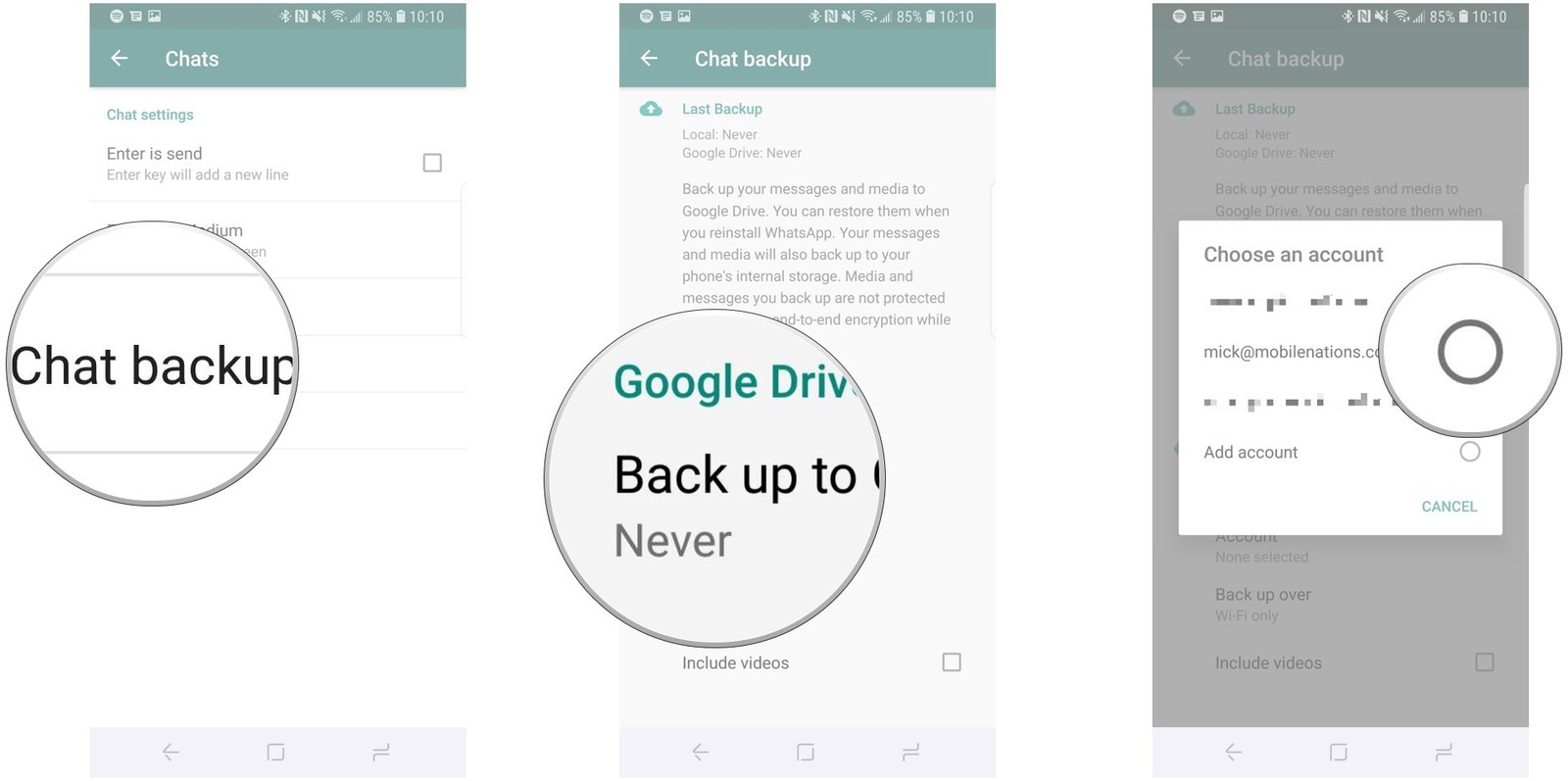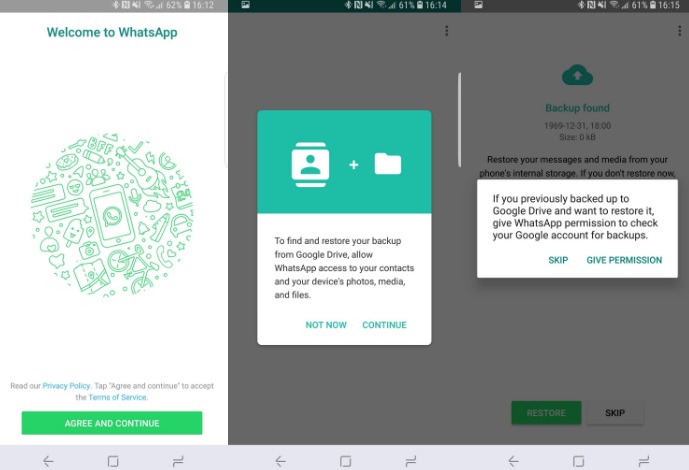كيفية عمل نسخة احتياطية من محادثات واتساب واسترجاعها على جوجل درايف
إذا كنت تريد الحفاظ على محادثات واتساب الخاصة بك مع أصدقائك وزملائك في العمل وتخشى أن تفقد هاتفك أو يتلف أو ربما تقوم بتبديله بهاتف آخر، فلحسن الحظ أنه بإمكانك الحفاظ على تلك المحادثات الهامة دون أن تخشى فقدانها.
فإذا كنت ترغب في استخدام واتساب في العمل لكونه مجاني وسهل الاستخدام كما أنه وسيلة مريحة للبقاء على تواصل مع العائلة والأصدقاء في كلتا الحالتين من المحتمل أن التطبيق يحتوي على رسائل ووسائط هامة لذلك يمكنك عمل نسخة احتياطية من محادثات واتساب واسترجاعها على جوجل درايف .
كيفية عمل نسخة احتياطية من محادثات واتساب على جوجل درايف
من حسن الحظ أن تطبيق واتساب يقوم بعمل نسخة احتياطية للرسائل على جوجل درايف بشكل يومي كما يمكنك من خلال الإعدادات نسخ المحادثات يدويًا على جوجل درايف وبذلك فإنك في حالة قد اضطررت إلى حذف واتساب من على هاتفك ستصبح رسائلك آمنة ولكن يجب أن تتأكد في البداية أنك قمت بعمل نسخة احتياطية من رسائلك قبل إزالة التطبيق.
ويعتبر جوجل درايف وسيلة رائعة لعمل نسخة احتياطية لكافة الرسائل الخاصة بك على واتساب ويمكنك في حالة التبديل بين هاتفين أندرويد من استعادة رسائلك ووسائطك بسهولة، والخطوات التالية توضح كيفية عمل نسخة احتياطية من محادثات واتساب على جوجل درايف.
- فتح تطبيق واتساب من شاشة هاتفك الرئيسية أو من خلال قائمة التطبيقات.
- النقر على أيقونة القائمة في أعلى يمين الشاشة وهي تشبه النقاط الثلاثة العمودية.
- النقر على الإعدادات Settings.
- الضغط على خيار المحادثات Chats.
- النقر على خيار النسخ الاحتياطي للمحادثات Chat backup.
- الضغط على إعدادات جوجل درايف لاختيار المدى الزمني الذي ترغب في نسخ المحادثات احتياطيًا خلاله.
- النقر على خيار الحساب Account.
- الضغط على الحساب الذي ترغب في ربط النسخ الاحتياطي به وإن لم يكن متاح في القائمة يمكنك النقر فوق خيار إضافة حساب لتتمكن من إضافة حساب غير موجود في القائمة أو لإنشاء حساب جديد.
- الضغط على خيار تمكين.
- النقر فوق النسخ الاحتياطي.
- الضغط على الدائرة بجوار خيار الواي فاي لتمكين إجراء عملية النسخ الاحتياطي عندما يكون الهاتف متصل بشبكة الواي فاي فقط، أو يمكنك اختيار تمكين النسخ الاحتياطي في حالة اتصال الهاتف بشبكة الواي فاي أو بيانات الهاتف النقالة ولكن يجب الانتباه أنه في حالة تمكين بيانات الهاتف النقالة فربما يتم فرض رسوم.
- النقر على المربع بجوار خيار تضمين مقاطع الفيديو “Include videos” ليتم نسخ رسائل مقاطع الفيديو.
- الضغط على خيار النسخ الاحتياطي بشكل يدوي لهاتفك.
كيفية استرجاع محادثات واتساب من النسخ الاحتياطي على جوجل درايف
إذا قمت بتغيير الهواتف واضطررت إلى إعادة تثبيت تطبيق واتساب فلا تقلق إذا كنت قد قمت بتفعيل النسخ الاحتياطي بين محادثات واتساب وجوجل درايف ويمكنك استعادة المحادثات الخاصة بك عن طريق إجراء الخطوات التالية:
- فتح تطبيق واتساب من شاشة هاتفك الرئيسية أو من درج التطبيقات.
- النقر على خيار موافقة ومتابعة.
- النقر فوق خيار السماح لتطبيق واتساب من الوصول لجهات الاتصال الخاصة بك للبحث عن مستخدمي واتساب، وبخلاف ذلك الخيار يمكنك النقر فوق ليس الآن.
- تحقق من رقم هاتفك عند مطالبك بذلك.
- أدخل رمز التحقق المكون من 6 أرقام إذا لم يتم إجرائه بشكل تلقائي.
- النقر فوق خيار متابعة للسماح لتطبيق واتساب بالوصول إلى النسخة الاحتياطية على جوجل درايف.
- النقر فوق خيار منح إذن لتطبيق واتساب بالتحقق من جوجل درايف وذلك للحصول على النسخة الاحتياطية.
- النقر على الحساب الذي يحتوي على النسخ الاحتياطي الخاص بك.
- النقر على خيار استرجاع.
- قم بإعداد ملف التعريف الخاص بك كما لو أنك تستخدم التطبيق للمرة الأولى.